steam游戏连ns手柄 如何连接NS手柄玩Steam游戏
更新时间:2023-12-14 13:49:15作者:jiang
随着Steam平台上众多优秀游戏的推出,越来越多的玩家开始倾心于这个游戏平台,对于习惯使用NS手柄的玩家来说,如何在Steam上连接NS手柄成为了一个值得探讨的问题。幸运的是现在我们可以通过一些简单的步骤实现NS手柄与Steam游戏的连接。接下来我们将详细介绍如何连接NS手柄玩Steam游戏,为广大玩家提供更加便利的游戏体验。
具体方法:
1.先把USB4.0蓝牙适配器插入台式电脑usb端口,如果是笔记本就不需要用蓝牙适配器。
打开windows界面,点击设备。再蓝牙和其他设备中,打开蓝牙功能开关,点击添加蓝牙。

2.操作NS手柄进入蓝牙连接模式,在添加设备界面,鼠标选择:蓝牙。
3.搜索出来的NS手柄,选中手柄。
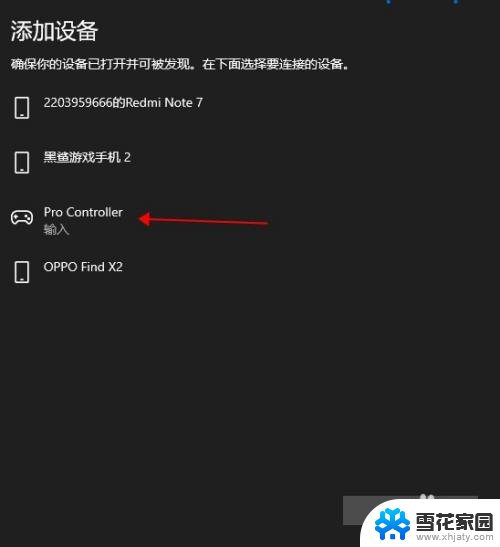
4.连接成功后,点击【已完成】。
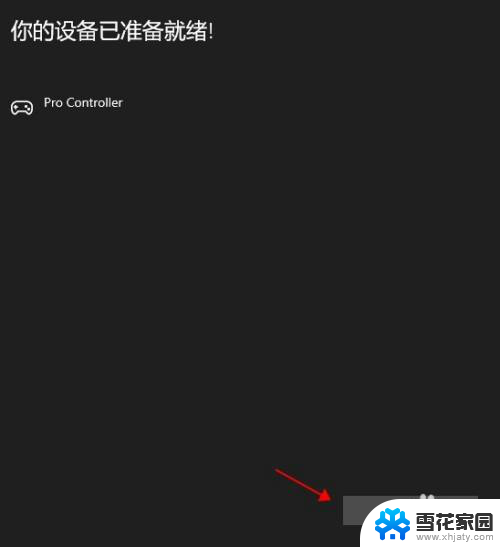
5.在蓝牙和其他设备中,可以查看已经连接上的设备。
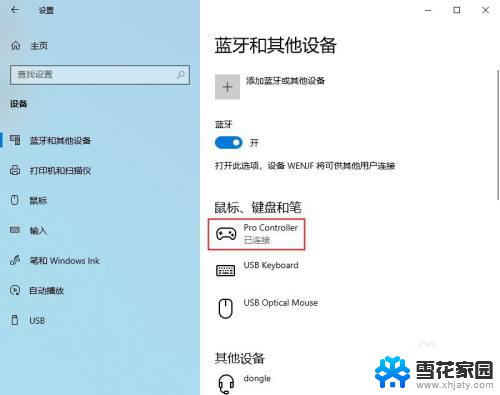
6.如果NS手柄断开连接,就需要重新删除连接记录。按照上面的步骤再次操作一次,重启steam平台。
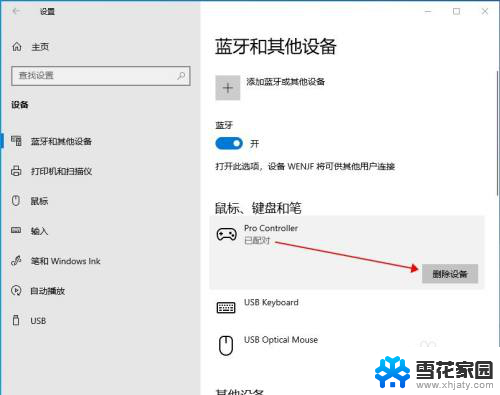
以上就是Steam游戏连NS手柄的全部内容,如果您遇到这种情况,您可以按照以上方法解决,希望这些方法能对大家有所帮助。
steam游戏连ns手柄 如何连接NS手柄玩Steam游戏相关教程
-
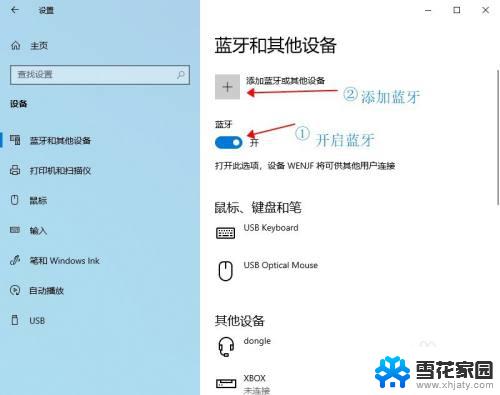 电脑可以连ns手柄吗 如何连接NS手柄玩Steam游戏
电脑可以连ns手柄吗 如何连接NS手柄玩Steam游戏2023-09-12
-
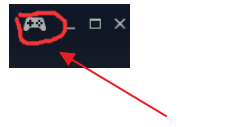 steam怎么用手柄玩游戏 steam手柄怎么连接电脑
steam怎么用手柄玩游戏 steam手柄怎么连接电脑2024-04-13
-
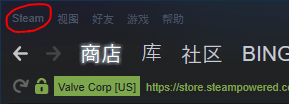 手柄怎么连接steam steam怎么连接手柄教程
手柄怎么连接steam steam怎么连接手柄教程2023-12-03
-
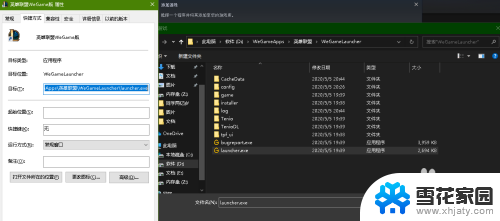 pc端英雄联盟可以用手柄玩吗 Steam玩英雄联盟手柄操作
pc端英雄联盟可以用手柄玩吗 Steam玩英雄联盟手柄操作2024-03-07
- 英雄联盟支持手柄吗 巧用手柄在Steam上畅玩英雄联盟
- 笔记本如何连接手柄 电脑如何连接无线游戏手柄
- switch怎么连接第三个手柄 switch如何连接第三方手柄
- ps4如何连接手柄 PS4手柄连接主机方法
- xbox手柄如何蓝牙连接 Xbox手柄如何通过蓝牙连接
- ps4蓝牙手柄连接电脑 PS4手柄如何通过蓝牙无线连接电脑
- 电脑微信设置文件保存位置 微信电脑版文件保存位置设置方法
- 增值税开票软件怎么改开票人 增值税开票系统开票人修改方法
- 网格对齐选项怎么取消 网格对齐选项在哪里取消
- 电脑桌面声音的图标没了 怎么办 电脑音量调节器不见了怎么办
- 键盘中win是那个键 电脑键盘win键在哪个位置
- 电脑如何连接隐藏的wifi网络 电脑如何连接隐藏的无线WiFi信号
电脑教程推荐